Chromebook : votre système applique une mise à jour critique

Si votre Chromebook est bloqué lors de l

Lorsque vous branchez votre adaptateur secteur sur votre Chromebook, une notification "Chargeur faible consommation" peut parfois apparaître à l'écran. Cette alerte indique que la batterie de votre Chromebook ne peut pas consommer suffisamment d'énergie pour se recharger correctement pendant son utilisation. Par conséquent, votre ordinateur portable peut avoir besoin de plus de temps que d'habitude pour se recharger complètement.
Pourquoi mon Chromebook indique-t-il que j'ai branché un "chargeur basse consommation" ?
L'alerte "Chargeur de faible puissance" peut indiquer que vous utilisez le mauvais adaptateur secteur pour charger votre ordinateur portable ChromeOS. Utilisez toujours le chargeur d'origine fourni avec votre Chromebook. Les chargeurs tiers peuvent ne pas fournir suffisamment d'énergie pour répondre aux besoins de votre Chromebook. Par conséquent, la batterie de votre ordinateur portable peut ne pas se recharger pendant son utilisation.
Si vous utilisez un ancien chargeur, l'alerte peut également indiquer que votre adaptateur secteur ne fonctionne plus aussi bien qu'avant. Dans tous les cas, l'avertissement suggère que votre Chromebook ne peut pas consommer suffisamment d'énergie pour charger sa batterie et fonctionner correctement, les deux en même temps.
Un chargeur basse consommation fonctionnera-t-il sur Chromebook ?
Bien qu'un chargeur basse consommation puisse fonctionner sur votre Chromebook, il faudra plus de temps pour charger votre appareil, même si vous l'éteignez. Si la batterie est déchargée, le chargement complet de votre appareil peut prendre des jours.
Que faire si vous recevez des alertes "Chargeur à faible consommation" sur ChromeOS
Obtenez un nouveau chargeur
Si vous utilisez un chargeur tiers, procurez-vous un adaptateur secteur d'origine compatible avec votre modèle de Chromebook. Si vous pensez que votre chargeur actuel est défectueux, c'est une bonne idée. Les chargeurs de Chromebook durent généralement quelques années. Cependant, une utilisation intense dans des conditions inappropriées raccourcira leur durée de vie.
De plus, vérifiez le port de chargement de votre Chromebook. Retirez toute saleté ou grain de poussière, rebranchez l'adaptateur secteur dans le port et vérifiez si vous remarquez des améliorations.
Effectuer une réinitialisation matérielle
Essayez d'effectuer une réinitialisation matérielle et vérifiez si l'alerte disparaît. Pour rappel, une réinitialisation matérielle vous aide à réinitialiser le flux d'alimentation vers le contrôleur intégré (EC). L'EC contrôle tous les composants matériels de votre Chromebook, y compris la batterie, le clavier et les autres périphériques intégrés.
Étapes pour réinitialiser votre matériel Chromebook :
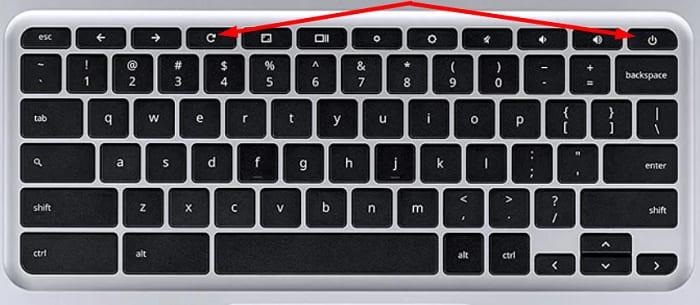
Selon votre modèle de Chromebook, vous devrez peut-être appuyer sur un bouton de réinitialisation spécial ou retirer la batterie pendant quelques minutes pour réinitialiser le matériel. Pour plus d'informations, rendez-vous sur la page d'assistance de Google .
Conclusion
Si votre Chromebook indique que vous avez branché un chargeur basse consommation, cela signifie que votre ordinateur portable ne reçoit pas assez d'énergie pour charger la batterie pendant son utilisation. Assurez-vous d'utiliser le chargeur d'origine fourni avec votre Chromebook. Procurez-vous un nouveau chargeur si vous pensez que celui que vous utilisez est défectueux. De plus, effectuez une réinitialisation matérielle et retirez la batterie pendant quelques minutes.
Avez-vous réussi à résoudre le problème ? Cliquez sur les commentaires ci-dessous et dites-nous quelle méthode a fonctionné pour vous.
Si votre Chromebook est bloqué lors de l
Si votre Chromebook ne reconnaît pas vos périphériques USB, consultez notre guide pour des solutions pratiques et efficaces.
Si votre stylet a cessé de fonctionner sur Chromebook, assurez-vous qu
Si vous ne parvenez pas à finaliser votre abonnement HP Ink, utilisez un navigateur pour activer votre abonnement. Ensuite, mettez à jour le micrologiciel de votre imprimante.
Si vous êtes un utilisateur Fitbit, vous pourriez avoir un problème où l'écran est noir et/ou l'appareil ne s'allume pas. Voici quelques étapes de dépannage que vous
Nous vous montrons comment régler manuellement la vitesse de connexion à un paramètre spécifique sur le lecteur vidéo Roku.
Un didacticiel facile à suivre montrant les étapes à suivre pour trouver l'adresse MAC Ethernet ou sans fil de votre boîtier Roku ou de votre appareil Roku Stick.
Si votre ordinateur portable Chromebook n'est pas assez bruyant, réglez le contrôle du volume du système d'exploitation sur 100 % et utilisez une extension d'amplification du volume.
Toutes les applications Google Play Store ne sont pas compatibles avec ChromeOS en raison de limitations matérielles et de fonctionnalités clés manquantes.
Un guide facile à suivre sur la façon de résoudre un problème où le lecteur vidéo Roku se fige ou redémarre de lui-même.
Donnez à vos icônes d'applications le changement dont elles ont besoin en modifiant la forme qu'elles ont sur Android 11. Aucune application tierce n'est requise.
Si l'application de bureau Microsoft Teams ne fonctionne pas sur Chromebook, recherchez les mises à jour et laissez votre ordinateur portable définir automatiquement les paramètres de date et d'heure.
Sachez tout ce qu'il y a à savoir sur l'impression 3D et découvrez Qu'est-ce que l'impression 3D par jet d'aérosol en lisant ceci.
Si vous allez faire de l'impression 3D artistique, voici quelques informations à garder à l'esprit. Voici où vous pouvez trouver des modèles 3D.
Malheureusement, il n'y a pas beaucoup d'appareils grand public disponibles qui utilisent encore la fente pour carte microSD. C'était une fatalité, mais le téléphone
Construire un PC capable de faire fonctionner votre ou vos casques VR peut sembler un défi, mais en réalité, ce n'est pas plus compliqué que d'en construire un pour n'importe quel autre.
Si votre Chromebook indique qu'une erreur s'est produite lors du démarrage du conteneur Penguin, redémarrez votre ordinateur portable et réinitialisez le matériel.
S'il y a un point d'exclamation rouge sur la batterie de votre Chromebook, maintenez enfoncées les touches d'actualisation et d'alimentation pour réinitialiser la connexion de votre batterie.
Maintenir votre équipement en bon état est un must. Voici quelques conseils utiles pour garder votre imprimante 3D en parfait état.
Il y a des étapes à garder à l'esprit une fois que vous imprimez. Voici ce qu'il faut considérer dans le processus de post-traitement.
Vous êtes confronté au problème du logiciel AMD Adrenalin qui ne fonctionne pas ou ne s
Pour corriger l
Apprenez à maîtriser le chat Zoom, une fonctionnalité essentielle pour les visioconférences, avec nos conseils et astuces.
Découvrez notre examen approfondi de l
Découvrez comment récupérer votre Instagram après avoir été désactivé en suivant nos étapes claires et simples.
Découvrez comment savoir qui a consulté votre profil Instagram avec nos solutions pratiques. Sauvegardez votre vie privée tout en restant informé !
Apprenez à créer des GIF animés facilement avec votre Galaxy S22. Découvrez les méthodes intégrées et des applications pratiques pour enrichir votre expérience.
Découvrez comment changer la devise dans Google Maps en quelques étapes simples pour mieux planifier vos finances durant votre voyage.
Microsoft Teams s
Vous obtenez l



























